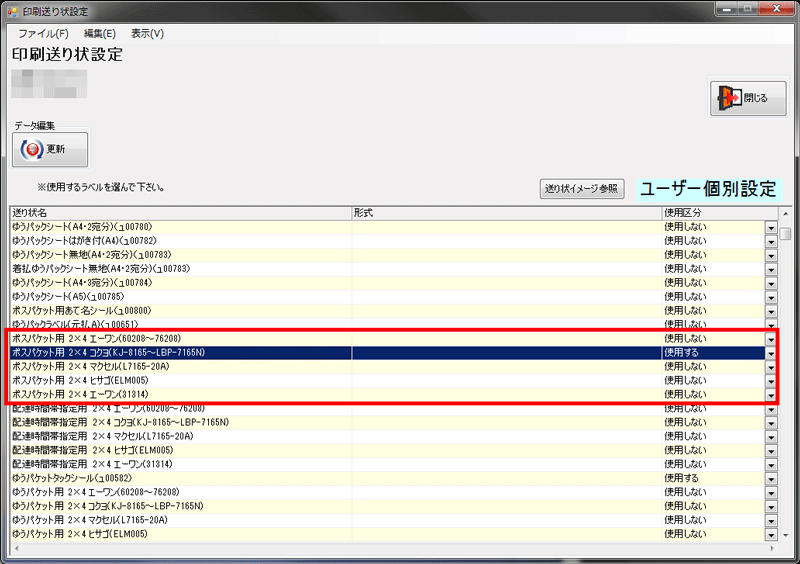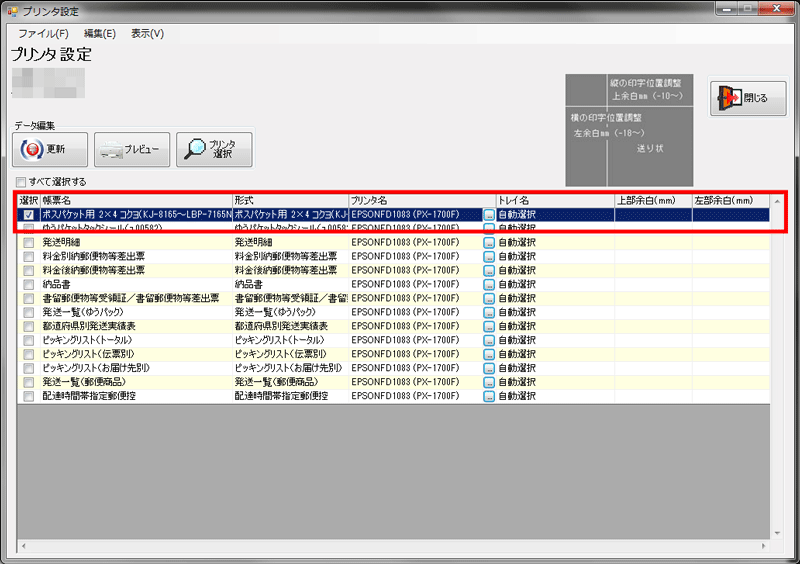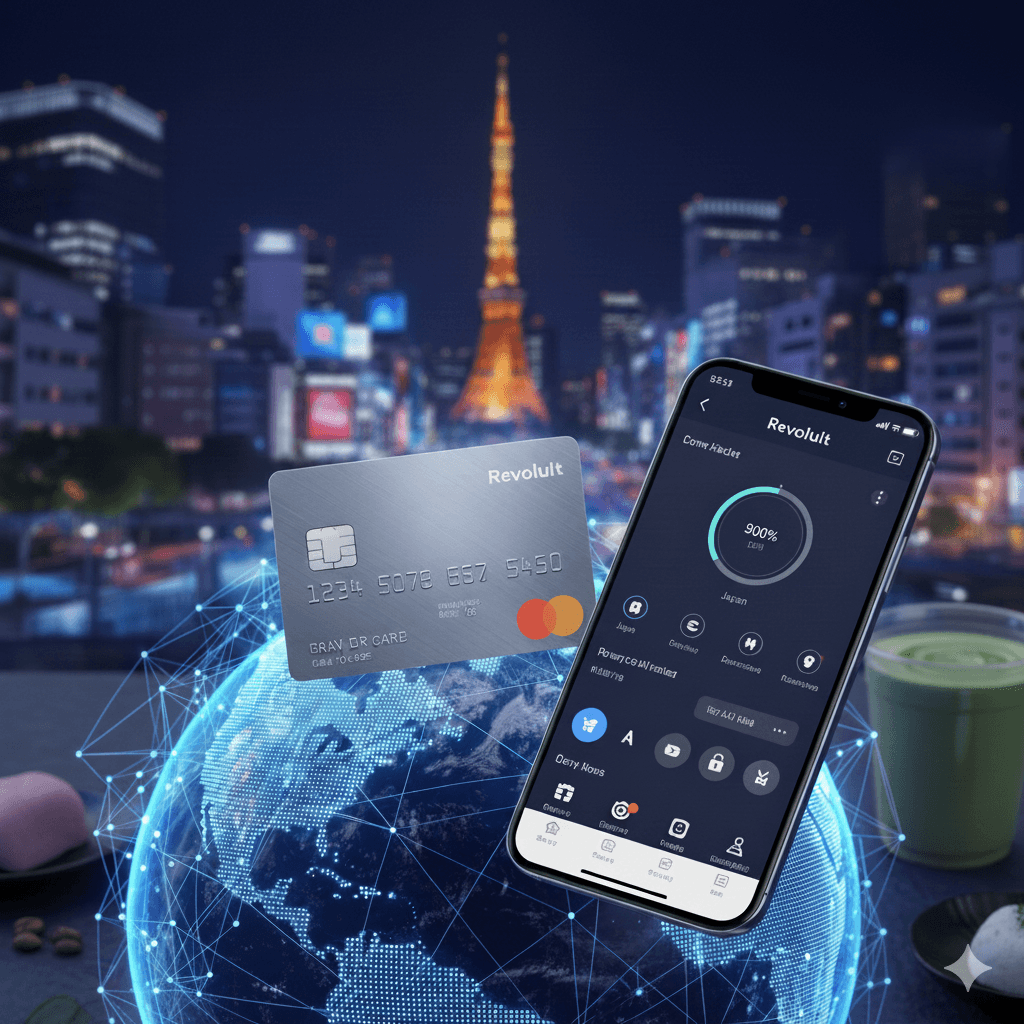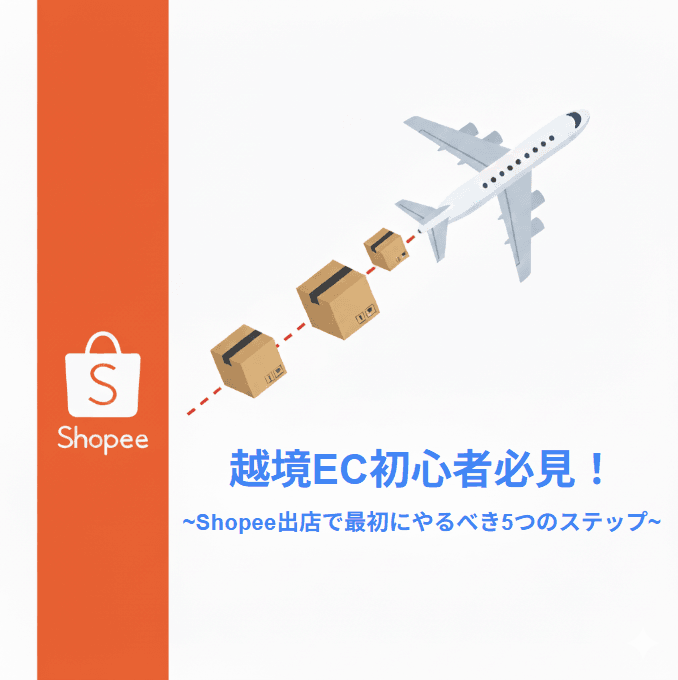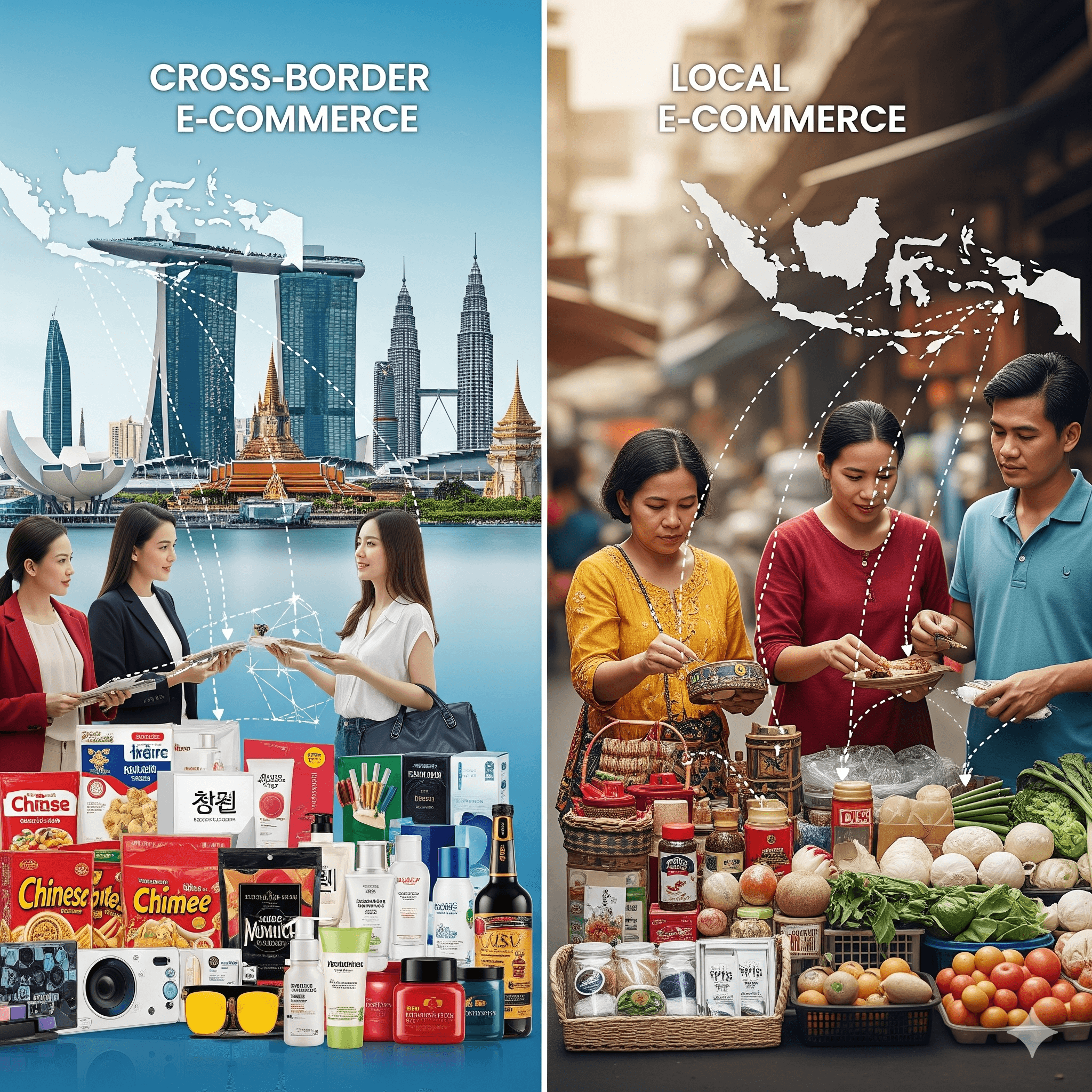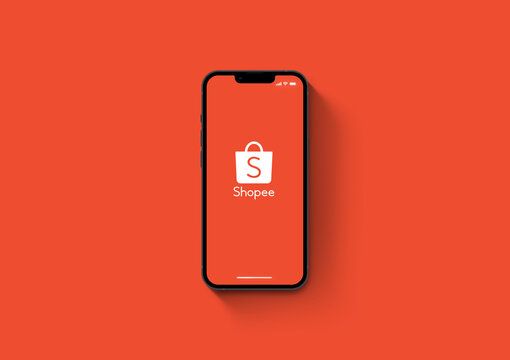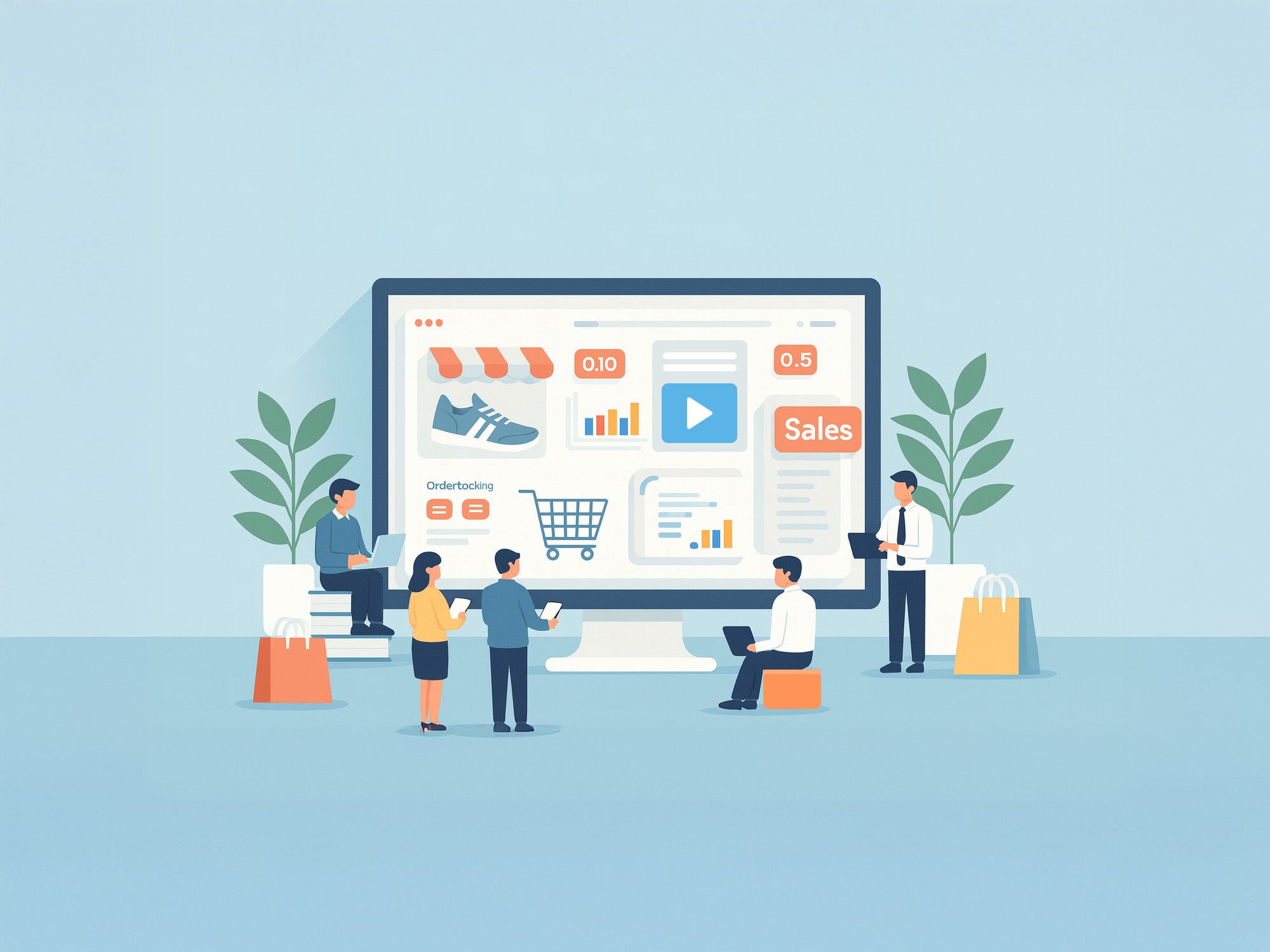送料が安いポスパケットをEC運営で利用する方法

ポスパケットとは?
通常ECサイトを運営されている方は宅配便もしくはメール便で商品を発送していると思いまが、日本郵便の「ポスパケット」をご存じでしょうか。
ポスパケットとは宅配便とメール便の中間的な位置づけの配送方法です。
「ポスパケットのポジティブポイント」
・厚さ制限は3.5センチまでOK、重さは1キロ以内
・送料は一律360円
・追跡サービス利用可能
・速達と同等のスピード
・封筒で送れる
「ポスパケットのネガティブポイント」
・代引き、着払いができない
・ポスト投函(←ポジティブポイントかも)
ポスパケットについてもっと詳しく知りたい方はこちらからどうぞhttp://www.post.japanpost.jp/service/pospa/
ECサイトに限らず通販の店舗運営をされている方はできるだけ送料を抑えたいと常に考えていると思いますが、商品のサイズが3.5以内ならポスパケットの利用で送料をかなり抑えれると思います。
コスメや食品を販売している店舗の中には、メール便の厚さ制限にひっかかるため、仕方なく宅配便を使ってるという方も少なくないと思います。
宅配便の送料は安くても450円前後だと思います。ポスパケットは全国一律で360円なので、発送1回あたりのコストを100円近く下げる事ができます。
さらに、ダンボールではなく封筒で送れるので梱包材のコストも10円程度抑えられると思います。
ゆうプリRでポスパケットの送り状を作成する方法
送り状のシートを探す
ポスパケット専用のタックシールを郵便局からもらうと、はじめからお問い合わせ番号が入ってしまっています。
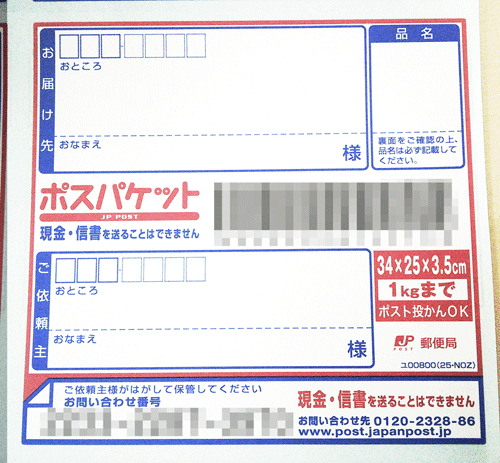
上の画像が実際のタックシールなんですが、モザイク部分にお問い合わせ番号が入ってしまっています。実はこれがかなり厄介なんです。
ECモールの運営をされている方ならすぐに察しが付くと思いますが、送り先のデータとお問い合わせ番号が紐づけられていないので、このままだと発送メールに手打ちでお問い合わせ番号を入力するはめになります。
ということで通常のタックシールを使わず、市販のシールを使う必要があります。ゆうプリRで使用できる市販のシールは以下のものになります。
・コクヨ2×4(KJ-8165~LBP-7165N)
・エーワン2×4(62020~76208),(31314)
・マクセル2×4(L7165-20A)
・ヒサゴ2×4(ELM005)
上に記したのはメーカーとシールの型番です。ゆうプリR内で設定ができるようになっているので書きましたが、これらとサイズ・寸法が一緒であれば使えると思います。
ちなみにタックシールの専門店があるのでこういうところで、共通のタックシールも売っています。http://item.rakuten.co.jp/ooki2/ldw8se-5/
ここではシート1枚あたり13円、1発送あたり1.7円です。探したらもっと安い所があるかもしれません。
ゆうプリRでポスパケットの送り状設定を行う
ポスパケットの送り状をゆうプリRで作成するにはまず送り状設定を行う必要があります。上に書いたシールや寸法が合っているタックシールであればどれを選んでも同じだと思うのですが、取りあえず今回っは「ポスパケット用2×4コクヨ」を選びます。
そして使用区分を「使用する」に変更して更新して下さい。
もし型番が合っているなら、その送り状名を選択した方が無難だと思います。
ゆうプリR プリンタ設定を行う
続いて「使用する」に変更したタックシールのプリンタ設定を行う必要があります。
プリンタ名とトレイ名を選択して更新して下さい。
ゆうプリR フィルターを設定する
CSVデータのやり取りで送り状を作成する際にはフィルターの設定が必要になります。EC店舗の運営をされている場合は発送する個数も多いでしょうからフィルターの設定が必須です。
フィルターの設定はCSVデータに対してどんな並びでも合わせられるようになっているので汎用性が高く複雑です。なので紐づけの方法は過去の記事を見て下さい。
ここではポスパケットの送り状を作成する際に必要な項目をお伝えします。
(必須)郵便種別 → 5※固定値
(必須)送り状種別 → 1600800001(エーワン),1600800002(コクヨ),1600800003(マクセル),1600800004(ヒサゴ),1600800005(エーワンの31314)※固定値
(必須)お届け先郵便番号
(必須)お届け先住所
(必須)お届け先名称
(必須)ご依頼主郵便番号
(必須)ご依頼主住所
(必須)ご依頼主名称
以上が必須の項目になります。必須ではありませんが「品名」も印字シールに印刷可能です。
ポスパケットの送り状を印刷する
ここまででポスパケットの送り状を作成するための設定は完了です。
あとは「配送管理」で送り状を印刷するだけです。
まずはファイル取り込みで先ほど設定したフィルターを選択し発送先のデータを取込ます。
データが取り込めたら送り状種別をポスパケット用2×4にして印刷するだけです。
もし送り状を印刷した際にエラーが出たら
郵便局側があなたのゆうプリRにポスパケット発送数を登録していない可能性があります。
サポートセンターに問い合わせてみて下さい。
Author Profile

スターフィールド編集部
SHARE